Vi har vores tanker nedenfor, selvom det er en beta, så der kan komme forbedringer til teknologien over tid.
Anbefalede videoer
Hvad er Hyperlapse?
Vi har alle prøvet at lave disse rundvisningsvideoer af vores hus, plænen eller køre rundt i byen med timelapse-videoapps. Problemet er, at det at filme, mens det er i bevægelse, gør det ret svært at holde et kamera stabilt, og selv med en hjelmkamera kan ting som vibrationer påvirke billedkvaliteten og jævnheden af videoen. Men ved hjælp af nogle højteknologiske smarte designs designet Microsoft en teknologi, der forvandler timelapse-videoer som denne til jævne, underholdende, korte videoer.
Appen hedder Microsoft Hyperlapse, og nej, vi taler ikke om den tilsvarende navngivne
Instagram Hyperlapse app, der udelukkende er på iOS. Stadig forvirret? Her er Microsofts virkelig kompliceret forklaring på forskellen. Microsoft siger, at deres app bruger en bedre syteknologi og forudsiger mere intelligent geometrier for at give en mere jævn oplevelse sammenlignet med Instagrams Hyperlapse.En app med store ambitioner, men begrænsede funktioner
Microsoft Hyperlapse-oplevelsen begynder med to ret ligetil knapper i menuen: Importer og optag. Import lader dig trække videoer, du allerede har lavet fra din oprindelige kamera-app, såvel som gennem cloud-lagringsapps som Dropbox. Optagefunktionen gør alt automatisk, så du ikke behøver at rode rundt med manuel ISO, belysning eller andre kontroller. Du kan tænde for baggrundslyset under videoen for lidt ekstra belysning og vælge mellem front- eller bagkameraet, før du filmer, men det er det hele.

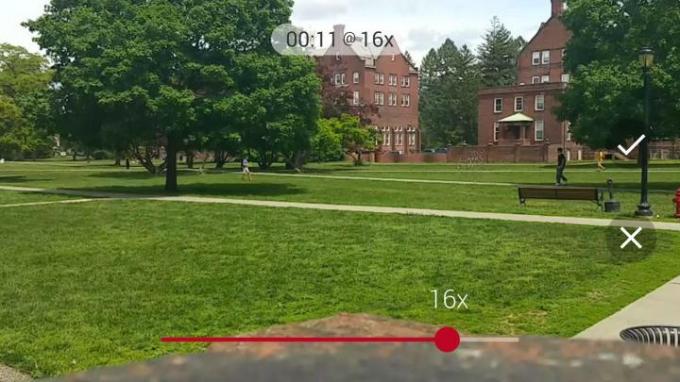
Når du først har importeret eller optaget din video, vil du blive bragt til den ret ligetil redigeringsoplevelse. Videoen afspilles automatisk, og der er en bjælke i bunden, der giver dig mulighed for at variere den hastighed, hvormed optagelsen afspilles. Videoen kan afspilles fra to gange den normale hastighed, til endda 32 gange hurtigere for dem, der lader deres telefoner stå ude hele dagen for at skabe en længere timelapse. Ud over det er der ikke meget andet, du kan gøre i redigeringsprocessen.
En anden ve er manglen på kontroller for lapse-hastigheden, efter du er færdig med at filme. Når du først starter en timelapse, er den indstillet til hele videoen, så du kan ikke bremse den på bestemte punkter for at lægge vægt på, hvilket er noget som avancerede brugere måske ønsker at gøre, især for en 32 gange timelapse, der blev filmet i løbet af en hel dag.
Glattere, hurtigere, men med et par knæk
Når videoen er færdigbehandlet, kan du se din Hyperlapse i aktion. Udjævningsteknologien gør et fremragende stykke arbejde sammenlignet med den typiske rystende cam-oplevelse, du ellers ville få, men den føles en smule udfordrende at bruge for dem, der tager gangvideoer uden en form for anden stabilisering teknologi. Det hjælper heller ikke, at vi brugte appen med en stor klumpet telefon som Note 4, der har dårligere ergonomi end et professionelt kamera eller en mindre enhed. Alligevel kan du se i vores eksempelvideoer, at det gør et rimeligt stykke arbejde med at minimere rystelser, især sammenlignet med timelapse-videoer lavet med andre apps.
Jo hurtigere du går, ser det ud til, jo bedre bliver videooplevelsen. En række demoer, vi har set fra Microsoft, indeholder videoer optaget fra biler og cykler, som ser meget coolere ud end timelapses, der blev filmet, mens de gik rundt i byen. Kvaliteten vil formentlig også blive bedre, når du introducerer head cams eller andre måder at stabilisere videoen på.
Optag først, Hyperlapse senere
For dem, der har travlt, er det værd at bemærke, at du bliver nødt til at sidde stramt med din telefon efter at have gennemført en Hyperlapse. Processen udføres ikke i baggrunden, og afhængigt af hvor lang din video er, og hvordan du timelapse den, kan det tage en del tid at behandle, selv på en enhed så kraftfuld som Note 4. Det ville i det mindste være nyttigt at lade videoen behandle i baggrunden og derefter give brugeren besked, når den er færdig, så de kan gå tilbage til at bruge deres telefon. Dette er sandsynligvis også en batteridræber, da det er processorintensiv videoefterbehandling.
En anden ve, vi har med appen, er, at der ikke er nogen måde at gense videoer optaget i Hyperlapse. Hvis du beslutter dig for, at noget er for hurtigt og vil bremse det, må du hellere oprindeligt have optaget det et andet sted end på Hyperlapse. Du kan gemme en version med normal hastighed, derefter gå tilbage og importere den og sætte den ind i Hyperlapse senere, men den slags besejrer formålet med appen og er slet ikke intuitiv. Alligevel anbefaler vi stærkt, at folk bruger deres foretrukne app til videooptagelse og bare bruger Hyperlapse, når de vil lave en bestemt video til en interessant timelapse.
Hyperlapse er et godt første forsøg fra Microsoft på sin forskningsstøttede timelapse-teknologi. Appen har dog absolut brug for nogle forbedringer i brugergrænsefladen og den overordnede brugeroplevelse. Teknologien fungerer ret godt til selv de mest rystende videoer, og resultaterne spænder fra komiske til fantastiske, afhængigt af hvad du filmer. Vi spekulerer bare på, om Hyperlapse kan overleve som en app uden bedre redigeringsværktøjer og andre nøglefunktioner. Når det er sagt, er det stadig i beta, så Microsoft kunne forbedre Hyperlapse, før det endelig lanceres som en officiel app.
For at downloade det og prøve det selv, skal du bruge en kompatibel Android til Windows Phone-enhed. Klik her for detaljer om, hvordan du deltager i betaen og giver den et spin.
Redaktørernes anbefalinger
- De 6 største iOS 17-funktioner, som Apple stjal fra Android
- Apple tilføjer en helt ny app til din iPhone med iOS 17
- Jeg hader min iPhones tastatur, men denne app gjorde det bedre
- Din Tinder-profil er ved at ændre sig på 3 enorme måder
- Dit Google One-abonnement har lige fået 2 store sikkerhedsopdateringer for at holde dig sikker online




